ਵਿਸ਼ਾ - ਸੂਚੀ
Excel ਸਭ ਤੋਂ ਲਾਭਦਾਇਕ ਟੂਲ ਹੈ ਜਦੋਂ ਇਹ ਵਿਸ਼ਾਲ ਡੇਟਾਸੇਟਾਂ ਨਾਲ ਨਜਿੱਠਣ ਦੀ ਗੱਲ ਆਉਂਦੀ ਹੈ। ਆਮ ਤੌਰ 'ਤੇ ਅਸੀਂ ਇੱਕ ਡ੍ਰੌਪ ਡਾਊਨ ਸੂਚੀ ਬਣਾਉਣ ਦੇ ਆਦੀ ਹੁੰਦੇ ਹਾਂ ਪਰ ਸਾਨੂੰ ਅਕਸਰ ਆਪਣੀ ਜ਼ਿੰਦਗੀ ਨੂੰ ਆਸਾਨ ਬਣਾਉਣ ਲਈ ਐਕਸਲ ਵਿੱਚ ਇੱਕ ਗਤੀਸ਼ੀਲ ਡ੍ਰੌਪ ਡਾਊਨ ਸੂਚੀ ਬਣਾਉਣ ਦੀ ਲੋੜ ਹੁੰਦੀ ਹੈ। ਅਸੀਂ OFFSET ਫੰਕਸ਼ਨ ਨੂੰ ਲਾਗੂ ਕਰਕੇ ਆਸਾਨੀ ਨਾਲ ਅਜਿਹਾ ਕਰ ਸਕਦੇ ਹਾਂ। ਇਸ ਲੇਖ ਵਿੱਚ, ਮੈਂ ਤੁਹਾਨੂੰ ਦਿਖਾਵਾਂਗਾ ਕਿ OFFSET ਫੰਕਸ਼ਨ ਦੇ ਨਾਲ ਐਕਸਲ ਵਿੱਚ ਇੱਕ ਡਾਇਨਾਮਿਕ ਡ੍ਰੌਪ ਡਾਊਨ ਸੂਚੀ ਕਿਵੇਂ ਬਣਾਈਏ।
ਪ੍ਰੈਕਟਿਸ ਵਰਕਬੁੱਕ ਡਾਊਨਲੋਡ ਕਰੋ
Drop Down List with OFFSET.xlsx ਇਹ ਉਹ ਡੇਟਾਸੈਟ ਹੈ ਜਿਸਦੀ ਵਰਤੋਂ ਮੈਂ ਇਹ ਦਰਸਾਉਣ ਲਈ ਕਰਨ ਜਾ ਰਿਹਾ ਹਾਂ ਕਿ ਡਾਇਨਾਮਿਕ ਡਰਾਪ ਡਾਊਨ ਸੂਚੀ ਕਿਵੇਂ ਬਣਾਈਏ। OffSET ਫੰਕਸ਼ਨ ਦੇ ਨਾਲ Excel ਵਿੱਚ। ਸਾਡੇ ਕੋਲ ਕੁਝ ਖੇਡਾਂ ਹਨ ਇਵੈਂਟ(ਸ) ਅਤੇ ਜੇਤੂਆਂ ਦੀ ਸੂਚੀ । ਅਸੀਂ ਡਾਇਨੈਮਿਕ ਡ੍ਰੌਪ ਡਾਊਨ ਸੂਚੀ ਬਣਾ ਕੇ ਜੇਤੂਆਂ ਨੂੰ ਸਬੰਧਤ ਈਵੈਂਟਾਂ ਲਈ ਛਾਂਟ ਦੇਵਾਂਗੇ।
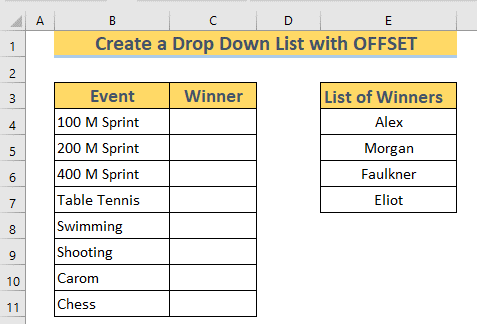
ਐਕਸਲ ਆਫਸੈੱਟ ਦੀ ਵਰਤੋਂ ਕਰਕੇ ਡਾਇਨਾਮਿਕ ਡ੍ਰੌਪ ਡਾਊਨ ਸੂਚੀ ਬਣਾਉਣ ਦੇ 3 ਤਰੀਕੇ
1. OFFSET ਅਤੇ COUNTA ਫੰਕਸ਼ਨਾਂ ਨਾਲ ਐਕਸਲ ਵਿੱਚ ਡਾਇਨਾਮਿਕ ਡ੍ਰੌਪ ਡਾਊਨ ਲਿਸਟ ਬਣਾਓ
ਇੱਥੇ, ਮੈਂ ਐਕਸਲ <ਵਿੱਚ ਡਾਇਨਾਮਿਕ ਡ੍ਰੌਪ ਡਾਊਨ ਸੂਚੀ ਬਣਾਉਣ ਦਾ ਤਰੀਕਾ ਦੱਸਾਂਗਾ। 2> OFFSET ਅਤੇ COUNTA ਫੰਕਸ਼ਨਾਂ ਦੀ ਵਰਤੋਂ ਕਰਦੇ ਹੋਏ। ਮੈਨੂੰ ਰੇਂਜ C4:C11 ਵਿੱਚ ਇੱਕ ਡਾਇਨਾਮਿਕ ਡਰਾਪ ਡਾਊਨ ਸੂਚੀ ਬਣਾਉਣ ਦੀ ਲੋੜ ਹੈ। ਮੈਂ ਜੇਤੂਆਂ ਦੀ ਸੂਚੀ ਵਿੱਚੋਂ ਵਿਜੇਤਾ ਦੀ ਚੋਣ ਕਰਾਂਗਾ।
ਕਦਮ:
➤ ਰੇਂਜ ਚੁਣੋ। C4:C11 । ਫਿਰ ਡੇਟਾ ਟੈਬ >> ਡੇਟਾ ਟੂਲ >> ਡੇਟਾ ਪ੍ਰਮਾਣਿਕਤਾ >> ਡਾਟਾ 'ਤੇ ਜਾਓਵੈਲੀਡੇਸ਼ਨ ।

➤ ਡਾਟਾ ਵੈਲੀਡੇਸ਼ਨ ਡਾਇਲਾਗ ਬਾਕਸ ਦਿਖਾਈ ਦੇਵੇਗਾ। ਉਸ ਡਾਇਲਾਗ ਬਾਕਸ ਵਿੱਚ ਡ੍ਰੌਪ-ਡਾਊਨ ਵਿੱਚੋਂ ਸੂਚੀ ਚੁਣੋ।
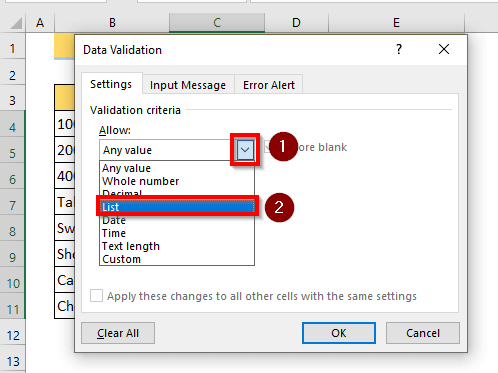
➤ <1 ਵਿੱਚ>ਸਰੋਤ ਬਾਕਸ, ਹੇਠਾਂ ਦਿੱਤੇ ਫਾਰਮੂਲੇ ਨੂੰ ਲਿਖੋ।
=OFFSET($E$4,0,0,COUNTA($E$4:$E$100),1) 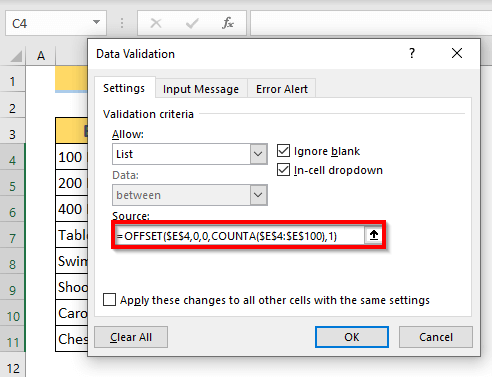
ਫਾਰਮੂਲਾ ਬ੍ਰੇਕਡਾਊਨ
➥ COUNTA($E$4:$E$100) ➜ ਰੇਂਜ ਵਿੱਚ ਖਾਲੀ ਨਹੀਂ ਸੈੱਲਾਂ ਦੀ ਸੰਖਿਆ ਵਾਪਸ ਕਰਦਾ ਹੈ E4:E100
ਆਉਟਪੁੱਟ ➜ {4}
➥ OFFSET($E$4,0,0,COUNTA($E$4:$ E$100),1) ➜ ਦਿੱਤੇ ਗਏ ਹਵਾਲੇ ਦੀ ਕਤਾਰ ਅਤੇ ਕਾਲਮ ਦੇ ਆਧਾਰ 'ਤੇ ਰੇਂਜ ਦਿੰਦਾ ਹੈ।
➥ OFFSET($E$4,0,0,4,1)
ਆਉਟਪੁੱਟ ➜ {“ਐਲੈਕਸ”;”ਮੌਰਗਨ”;”ਫਾਕਨਰ”;”ਇਲੀਅਟ”
ਵਿਆਖਿਆ: ਦਿ ਹਵਾਲਾ ਹੈ E4 । ਕਿਉਂਕਿ ਕਤਾਰ 0 ਹੈ ਅਤੇ ਕਾਲਮ ਆਖਰਕਾਰ 4<ਦੀ ਉਚਾਈ ਨਾਲ 0 ਹੈ। 2> ਸੈੱਲ, ਸਾਡੇ ਕੋਲ ਸੈੱਲ E4:E7 ਤੋਂ ਮੁੱਲ ਹੋਣਗੇ।
➤ OK ਚੁਣੋ। 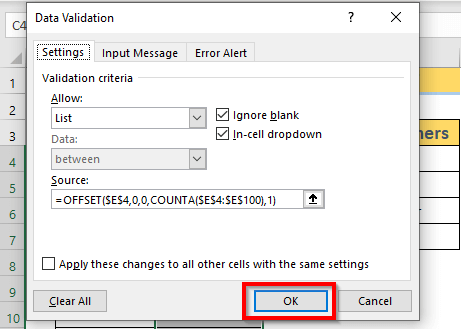
Excel ਰੇਂਜ C4:C11 ਦੇ ਹਰੇਕ ਸੈੱਲ ਵਿੱਚ ਇੱਕ ਡ੍ਰੌਪ-ਡਾਊਨ ਬਾਕਸ ਬਣਾਏਗਾ।
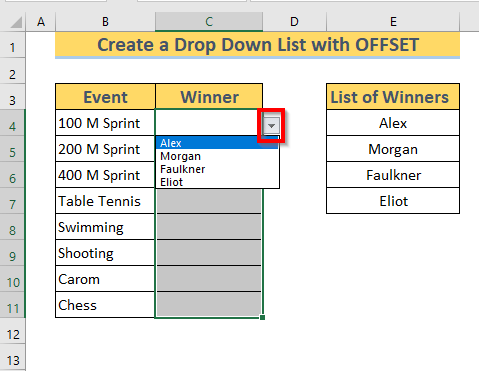
ਧਿਆਨ ਦਿਓ ਕਿ ਡ੍ਰੌਪ-ਡਾਊਨ ਬਾਕਸ ਵਿੱਚ ਵਿਕਲਪ ਬਿਲਕੁਲ ਵਿਜੇਤਾਵਾਂ ਦੀ ਸੂਚੀ ਵਾਂਗ ਹਨ। ਹੁਣ, ਇਹ ਦੇਖਣ ਲਈ ਕਿ ਕੀ ਇਹ ਇੱਕ ਡਾਇਨੈਮਿਕ ਡ੍ਰੌਪ-ਡਾਉਨ ਬਾਕਸ ਹੈ ਜਾਂ ਨਹੀਂ, ਮੰਨ ਲਓ ਕਿ ਇਵੈਂਟ ਸ਼ੂਟਿੰਗ ਦਾ ਵਿਜੇਤਾ ਹੈ। ਜੇਮਸ । ਕਿਉਂਕਿ ਜੇਮਸ ਜੇਤੂਆਂ ਦੀ ਸੂਚੀ ਵਿੱਚ ਨਹੀਂ ਹੈ, ਆਓ ਉਸਦਾ ਨਾਮ ਜੋੜੀਏ ਅਤੇ ਵੇਖੀਏ ਕਿ ਕੀ ਹੁੰਦਾ ਹੈ।
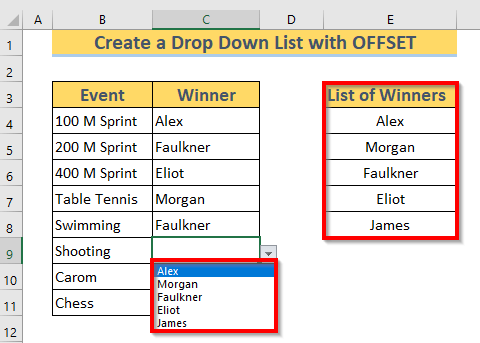
ਜਿਵੇਂ ਹੀ ਅਸੀਂ ਦਾ ਨਾਮ ਜੋੜਿਆ ਜੇਮਜ਼ ਵਿਜੇਤਾਵਾਂ ਦੀ ਸੂਚੀ ਵਿੱਚ, ਐਕਸਲ ਨੇ ਡ੍ਰੌਪ-ਡਾਊਨ ਵਿਕਲਪਾਂ ਵਿੱਚ ਵਿਕਲਪਾਂ ਨੂੰ ਆਪਣੇ ਆਪ ਅੱਪਡੇਟ ਕੀਤਾ। ਇਸ ਲਈ ਇਹ ਡ੍ਰੌਪ-ਡਾਊਨ ਸੂਚੀਆਂ ਕੁਦਰਤ ਵਿੱਚ ਗਤੀਸ਼ੀਲ ਹਨ।
➤ ਹੁਣ ਬਾਕੀ ਬਚੇ ਜੇਤੂ ਨੂੰ ਚੁਣੋ।
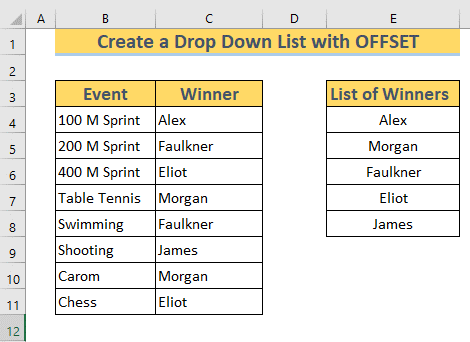
ਨੋਟ : ਯਾਦ ਰੱਖੋ ਕਿ ਸੀਮਾ ਨੂੰ ਅਸੀਂ COUNTA ਫੰਕਸ਼ਨ ਵਿੱਚ ਚੁਣਿਆ ਹੈ E4:E100 ਹੈ। ਇਸ ਲਈ Excel ਡ੍ਰੌਪ-ਡਾਊਨ ਵਿਕਲਪ ਨੂੰ ਅੱਪਡੇਟ ਕਰੇਗਾ ਜਦੋਂ ਤੱਕ ਅਸੀਂ ਸੈੱਲ ਨੂੰ ਰੇਂਜ E4:E100 ਵਿੱਚ ਜੋੜਦੇ ਜਾਂ ਅੱਪਡੇਟ ਕਰਦੇ ਹਾਂ।
ਹੋਰ ਪੜ੍ਹੋ: ਐਕਸਲ ਵਿੱਚ VBA ਦੀ ਵਰਤੋਂ ਕਰਕੇ ਇੱਕ ਡਾਇਨਾਮਿਕ ਡੇਟਾ ਪ੍ਰਮਾਣਿਕਤਾ ਸੂਚੀ ਕਿਵੇਂ ਬਣਾਈ ਜਾਵੇ
2. ਐਕਸਲ ਵਿੱਚ ਇੱਕ ਡਾਇਨਾਮਿਕ ਡ੍ਰੌਪ ਡਾਊਨ ਸੂਚੀ ਬਣਾਉਣ ਦਾ ਤਰੀਕਾ OFFSET ਅਤੇ COUNTIF ਫੰਕਸ਼ਨਾਂ ਦੇ ਨਾਲ
ਅਸੀਂ OffSET ਅਤੇ COUNTIF<2 ਦੀ ਵਰਤੋਂ ਕਰਕੇ Excel ਵਿੱਚ ਇੱਕ ਡਾਇਨਾਮਿਕ ਡ੍ਰੌਪ ਡਾਊਨ ਸੂਚੀ ਵੀ ਬਣਾ ਸਕਦੇ ਹਾਂ।> ਫੰਕਸ਼ਨ।
ਸਟੈਪਸ:
➤ ਡਾਟਾ ਵੈਲੀਡੇਸ਼ਨ ਡਾਇਲਾਗ ਬਾਕਸ ਜਿਵੇਂ ਕਿ ਵਿਧੀ-1 ਲਿਆਓ। ਸਰੋਤ ਬਾਕਸ ਵਿੱਚ, ਹੇਠਾਂ ਦਿੱਤੇ ਫਾਰਮੂਲੇ ਨੂੰ ਲਿਖੋ
=OFFSET($E$4,0,0,COUNTIF($E$4:$E$100,"")) 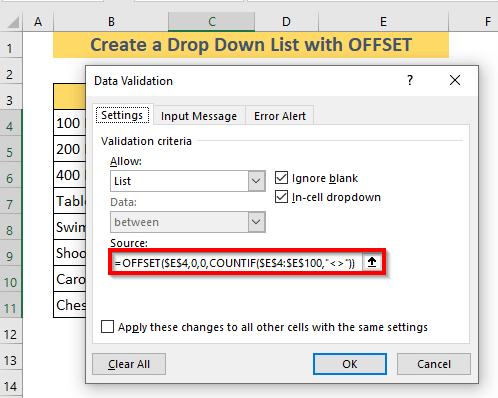
ਫਾਰਮੂਲਾ ਬ੍ਰੇਕਡਾਊਨ
➥ COUNTIF($E$4:$E$100,"") ➜ ਸੈੱਲਾਂ ਦੀ ਸੰਖਿਆ ਵਾਪਸ ਕਰਦਾ ਹੈ ਜੋ ਖਾਲੀ ਨਹੀਂ ਹਨ ਰੇਂਜ E4:E100
ਆਉਟਪੁੱਟ ➜ {4}
➥ OFFSET($E$4,0,0,COUNTIF) ਵਿੱਚ ($E$4:$E$100,"")) ➜ ਦਿੱਤੇ ਗਏ ਹਵਾਲੇ ਦੀ ਕਤਾਰ ਅਤੇ ਕਾਲਮ ਦੇ ਆਧਾਰ 'ਤੇ ਰੇਂਜ ਦਿੰਦਾ ਹੈ।
➥ OFFSET($E$4,0,0) ,4,1)
ਆਉਟਪੁੱਟ ➜ {“ਐਲੈਕਸ”;”ਮੌਰਗਨ”;”ਫਾਕਨਰ”;”ਇਲੀਅਟ”
ਵਿਆਖਿਆ: ਹਵਾਲਾ ਹੈ E4 । ਕਿਉਂਕਿ ਕਤਾਰ 0 ਹੈ ਅਤੇ ਕਾਲਮ ਆਖਰਕਾਰ 4<ਦੀ ਉਚਾਈ ਨਾਲ 0 ਹੈ। 2> ਸੈੱਲ, ਸਾਡੇ ਕੋਲ ਸੈੱਲ E4:E7
➤ ਠੀਕ ਹੈ ਚੁਣੋ। 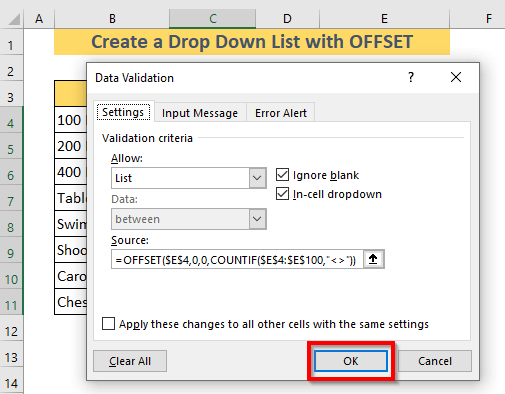
➤ ਐਕਸਲ ਰੇਂਜ C4:C11 ਦੇ ਹਰੇਕ ਸੈੱਲ ਵਿੱਚ ਇੱਕ ਡ੍ਰੌਪ-ਡਾਊਨ ਬਾਕਸ ਬਣਾਏਗਾ।
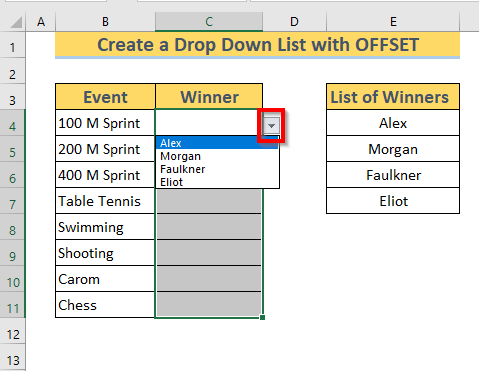
ਇਹ ਜਾਂਚ ਕਰਨ ਲਈ ਕਿ ਕੀ ਇਹ ਇੱਕ ਗਤੀਸ਼ੀਲ ਡ੍ਰੌਪ-ਡਾਉਨ ਬਾਕਸ ਹੈ ਜਾਂ ਨਹੀਂ, ਚਲੋ ਇਹ ਮੰਨ ਲਓ ਕਿ ਵਿਜੇਤਾ ਇਵੈਂਟ ਸ਼ੂਟਿੰਗ ਹੈ ਜੇਮਸ । ਕਿਉਂਕਿ ਜੇਮਸ ਜੇਤੂਆਂ ਦੀ ਸੂਚੀ ਵਿੱਚ ਨਹੀਂ ਹੈ, ਆਓ ਉਸਦਾ ਨਾਮ ਜੋੜੀਏ ਅਤੇ ਵੇਖੀਏ ਕਿ ਕੀ ਹੁੰਦਾ ਹੈ।
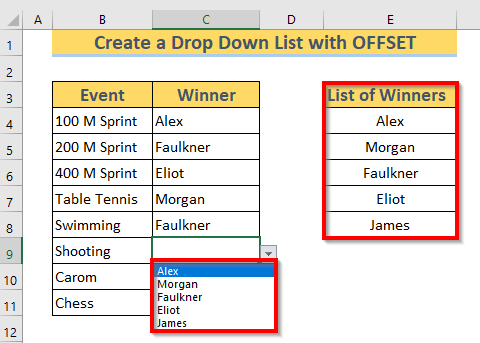
ਜਿਵੇਂ ਹੀ ਅਸੀਂ ਜੇਮਜ਼ ਦਾ ਨਾਮ ਵਿਜੇਤਾਵਾਂ ਦੀ ਸੂਚੀ ਵਿੱਚ ਸ਼ਾਮਲ ਕੀਤਾ, ਐਕਸਲ ਨੇ ਡ੍ਰੌਪ-ਡਾਊਨ ਵਿਕਲਪਾਂ ਵਿੱਚ ਵਿਕਲਪਾਂ ਨੂੰ ਆਪਣੇ ਆਪ ਅੱਪਡੇਟ ਕੀਤਾ। ਇਸ ਲਈ ਇਹ ਡ੍ਰੌਪ-ਡਾਊਨ ਸੂਚੀਆਂ ਕੁਦਰਤ ਵਿੱਚ ਗਤੀਸ਼ੀਲ ਹਨ।
➤ ਹੁਣ ਬਾਕੀ ਬਚੇ ਜੇਤੂ ਨੂੰ ਚੁਣੋ।
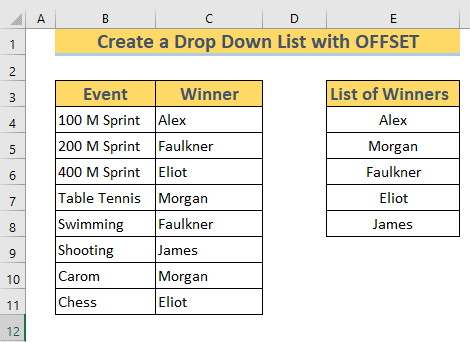
ਨੋਟ : ਯਾਦ ਰੱਖੋ ਕਿ ਸੀਮਾ ਨੂੰ ਅਸੀਂ COUNTIF ਫੰਕਸ਼ਨ ਵਿੱਚ ਚੁਣਿਆ ਹੈ E4:E100 ਹੈ। ਇਸ ਲਈ Excel ਡ੍ਰੌਪ-ਡਾਊਨ ਵਿਕਲਪ ਨੂੰ ਅੱਪਡੇਟ ਕਰੇਗਾ ਜਦੋਂ ਤੱਕ ਅਸੀਂ ਸੈੱਲ ਨੂੰ ਰੇਂਜ E4:E100 ਵਿੱਚ ਜੋੜਦੇ ਜਾਂ ਅੱਪਡੇਟ ਕਰਦੇ ਹਾਂ।
3. ਫੰਕਸ਼ਨਾਂ ਦੇ ਸੁਮੇਲ ਦੀ ਵਰਤੋਂ ਕਰਕੇ ਨੇਸਟਡ ਡ੍ਰੌਪ-ਡਾਉਨ ਸੂਚੀ ਕਿਵੇਂ ਬਣਾਈਏ
ਇਸ ਭਾਗ ਵਿੱਚ, ਅਸੀਂ ਇੱਕ ਚੁਸਤ ਅਤੇ ਵਧੇਰੇ ਉੱਨਤ ਗਤੀਸ਼ੀਲ ਡ੍ਰੌਪ-ਡਾਉਨ ਸੂਚੀ<ਬਣਾਉਣ ਵਿੱਚ ਡੁਬਕੀ ਲਗਾਵਾਂਗੇ। 2>, ਇੱਕ ਨੇਸਟਡ ਇੱਕ। ਅਸੀਂ OFFSET , COUNTA , ਅਤੇ MATCH ਫੰਕਸ਼ਨਾਂ ਨੂੰ ਇਕੱਠੇ ਵਰਤਾਂਗੇ। ਮੈਨੂੰ ਕੀ ਸਮਝਾਉਣ ਦਿਓਅਸੀਂ ਇਸ ਲਈ ਤਿਆਰ ਹਾਂ।
ਇਸ ਵਿਧੀ ਲਈ ਇਹ ਡਾਟਾਸੈਟ ਹੈ ਜੋ ਖਾਸ ਉਤਪਾਦਾਂ ਦੀ ਜਾਣਕਾਰੀ ਨੂੰ ਦਰਸਾਉਂਦਾ ਹੈ.. ਅਸਲ ਵਿੱਚ, ਅਸੀਂ ਦੋ ਡ੍ਰੌਪ-ਡਾਉਨ ਸੂਚੀਆਂ ਬਣਾਉਣ ਜਾ ਰਹੇ ਹਾਂ। ਸੈੱਲਾਂ F3 ਅਤੇ F4 ਵਿੱਚ। F3 ਵਿੱਚ ਚੁਣੇ ਗਏ ਵਿਕਲਪ ਦੇ ਆਧਾਰ 'ਤੇ, Excel F4 ਵਿੱਚ ਵਿਕਲਪਾਂ ਨੂੰ ਅੱਪਡੇਟ ਕਰੇਗਾ। ਚਲੋ ਇਸਨੂੰ ਕਦਮ-ਦਰ-ਕਦਮ ਕਰੀਏ।
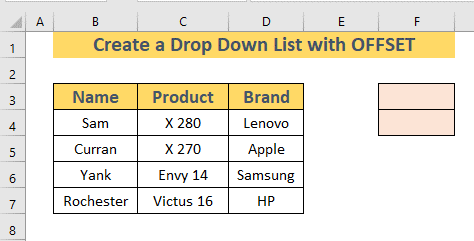
STEP-1: F3 ਵਿੱਚ ਇੱਕ ਡਰਾਪ-ਡਾਊਨ ਸੂਚੀ ਬਣਾਉਣਾ
➤ <ਨੂੰ ਲਿਆਓ 1>ਡਾਟਾ ਵੈਲੀਡੇਸ਼ਨ ਡਾਇਲਾਗ ਬਾਕਸ ਜਿਵੇਂ ਵਿਧੀ-1 । ਸਰੋਤ ਬਾਕਸ ਵਿੱਚ, ਇੱਕ ਸੈਲ ਰੈਫਰੈਂਸ ਕਰੋ, ਜੋ ਕਿ ਟੇਬਲ ਹੈਡਰ ( ਸੈਲ B3:D3 ) ਹਨ।
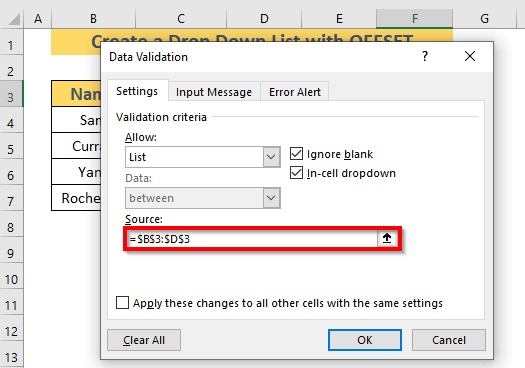
Excel F3 ਵਿੱਚ ਇੱਕ ਡ੍ਰੌਪ-ਡਾਊਨ ਸੂਚੀ ਬਣਾਏਗਾ।
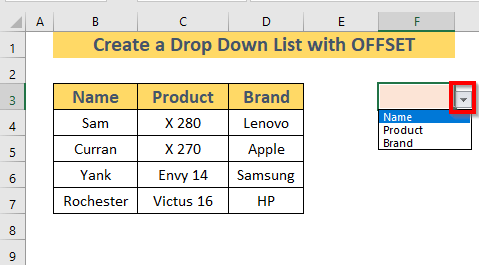
STEP-2: F4 ਵਿੱਚ ਇੱਕ ਡਾਇਨਾਮਿਕ ਡ੍ਰੌਪ-ਡਾਊਨ ਸੂਚੀ ਬਣਾਉਣਾ
ਹੁਣ ਮੈਂ F4 ਵਿੱਚ ਇੱਕ ਹੋਰ ਡ੍ਰੌਪ-ਡਾਊਨ ਸੂਚੀ ਬਣਾਵਾਂਗਾ । F4 ਦੀ ਡ੍ਰੌਪ-ਡਾਉਨ ਸੂਚੀ ਵਿੱਚ ਵਿਕਲਪ ਇਸ ਗੱਲ 'ਤੇ ਨਿਰਭਰ ਕਰਨਗੇ ਕਿ ਅਸੀਂ F3 ਦੀ ਡ੍ਰੌਪ-ਡਾਉਨ ਸੂਚੀ ਵਿੱਚ ਕੀ ਚੁਣਿਆ ਹੈ। ਅਜਿਹਾ ਕਰਨ ਲਈ,
➤ ਡਾਟਾ ਵੈਲੀਡੇਸ਼ਨ ਡਾਇਲਾਗ ਬਾਕਸ ਜਿਵੇਂ ਕਿ method-1 ਲਿਆਓ। ਸਰੋਤ ਬਾਕਸ ਵਿੱਚ, ਹੇਠਾਂ ਦਿੱਤੇ ਫਾਰਮੂਲੇ ਨੂੰ ਲਿਖੋ
=OFFSET($B$3,1,MATCH($F$3,$B$3:$D$3,0)-1,COUNTA(OFFSET($B$3,1,MATCH($F$3,$B$3:$D$3,0)-1,10,1)),1) 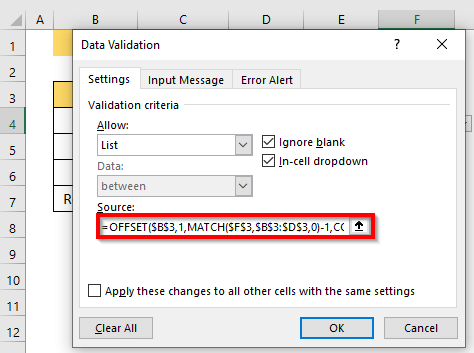
ਫਾਰਮੂਲਾ ਬ੍ਰੇਕਡਾਊਨ
➥ MATCH($F$3,$B$3:$D$3,0) ➜ ਸੈਲ ਮੁੱਲ F3 ਦੀ ਸੰਬੰਧਿਤ ਸਥਿਤੀ ਦਿੰਦਾ ਹੈ ਰੇਂਜ B3:D3
ਆਉਟਪੁੱਟ: {1} ।
➥ OFFSET($B$3,1) ਤੋਂ ,MATCH($F$3,$B$3:$D$3,0)-1,10,1) ➜ ਕਤਾਰ ਅਤੇ <1 ਦੇ ਅਧਾਰ ਤੇ ਇੱਕ ਰੇਂਜ ਵਾਪਸ ਕਰਦਾ ਹੈ ਇੱਕ ਦਾ>ਕਾਲਮ ਦਿੱਤਾ ਗਿਆਹਵਾਲਾ । ਉਚਾਈ 10 ਹੈ। ਇਸ ਲਈ ਆਉਟਪੁੱਟ ਸੰਦਰਭ ਤੋਂ ਸ਼ੁਰੂ ਹੁੰਦੇ ਹੋਏ 10 ਸੈੱਲ ਮੁੱਲ ਦੀ ਇੱਕ ਐਰੇ ਹੋਵੇਗੀ।
ਆਉਟਪੁੱਟ: {“ਸੈਮ”; ”ਕਰਾਨ”;”ਯੈਂਕ”;”ਰੋਚੈਸਟਰ”;0;0;0;0;0;0}
➥ ਕਾਊਂਟਾ(ਆਫਸੈੱਟ($B$3,1,ਮੈਚ($ F$3,$B$3:$D$3,0)-1,10,1)) ➜ ਸੈੱਲਾਂ ਦੀ ਸੰਖਿਆ ਜੋ ਚੁਣੀ ਗਈ ਰੇਂਜ ਵਿੱਚ ਖਾਲੀ ਨਹੀਂ ਹਨ ਵਾਪਸ ਕਰਦਾ ਹੈ .
➥ COUNTA{“Sam”;”Curran”;”Yank”;”Rochester”;0;0;0;0;0;0}
ਆਉਟਪੁੱਟ: {4}
➥ OFFSET($B$3,1,MATCH($F$3,$B$3:$D$3,0)-1,COUNTA( OFFSET($B$3,1,MATCH ($F$3,$B $3:$D$3,0)-1,10,1)),1) ➔ ਦੇ ਆਧਾਰ 'ਤੇ ਰੇਂਜ ਦਿੰਦਾ ਹੈ ਦਿੱਤੇ ਗਏ ਹਵਾਲੇ ਦੀ ਕਤਾਰ ਅਤੇ ਕਾਲਮ
➥ OFFSET($B$3,1,1-1,COUNTA{“Sam”;”Curran ”;”ਯੈਂਕ”;”ਰੋਚੈਸਟਰ”;0;0;0;0;0;0}),1)
➥ ਆਫਸੈੱਟ($B$3,1,0,4 ,1)
ਆਉਟਪੁੱਟ: {“ਸੈਮ”;”ਕਰਾਨ”;”ਯੈਂਕ”;”ਰੋਚੈਸਟਰ”}
ਵਿਆਖਿਆ: ਹਵਾਲਾ B3 ਹੈ। ਕਿਉਂਕਿ ਕਤਾਰ 1 ਹੈ ਅਤੇ ਕਾਲਮ ਆਖਰਕਾਰ 4<ਦੀ ਉਚਾਈ ਨਾਲ 0 ਹੈ। 2> ਸੈੱਲ, ਸਾਡੇ ਕੋਲ ਸੈੱਲ B4:B7 ਤੋਂ ਮੁੱਲ ਹੋਣਗੇ।
➤ ਠੀਕ ਹੈ ਚੁਣੋ। 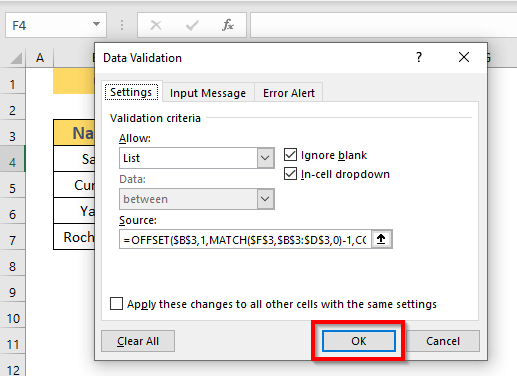
Excel F4 ਵਿੱਚ ਇੱਕ ਡਾਇਨਾਮਿਕ ਡ੍ਰੌਪ-ਡਾਉਨ ਸੂਚੀ ਬਣਾਏਗਾ। ਤੁਸੀਂ F3 'ਤੇ ਕੀ ਚੁਣਦੇ ਹੋ, ਇਸ ਦੇ ਆਧਾਰ 'ਤੇ ਵਿਕਲਪ ਬਦਲ ਜਾਣਗੇ। ਉਦਾਹਰਨ ਲਈ, ਜਦੋਂ ਤੁਸੀਂ F3 ਡ੍ਰੌਪ-ਡਾਉਨ ਸੂਚੀ ਵਿੱਚ ਨਾਮ ਦੀ ਚੋਣ ਕਰਦੇ ਹੋ, ਤਾਂ F4 ਵਿੱਚ ਡ੍ਰੌਪ-ਡਾਉਨ ਸੂਚੀ ਨਾਮ ਵਿੱਚ ਉਪਲਬਧ ਨਾਮ ਦਿਖਾਓਕਾਲਮ ।
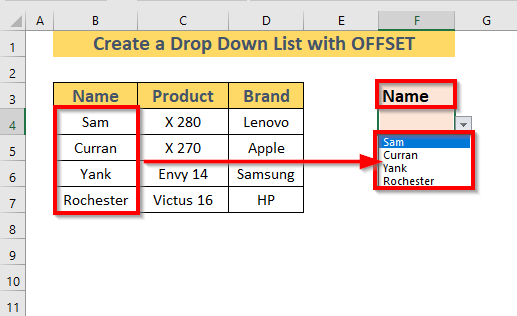
ਇਸੇ ਤਰ੍ਹਾਂ, ਜਦੋਂ ਤੁਸੀਂ F3 ਡਰਾਪ-ਡਾਉਨ ਸੂਚੀ ਵਿੱਚ ਉਤਪਾਦ ਦੀ ਚੋਣ ਕਰਦੇ ਹੋ, ਤਾਂ ਡ੍ਰੌਪ-ਡਾਊਨ ਸੂਚੀ F4 ਵਿੱਚ ਉਤਪਾਦ ਕਾਲਮ ਵਿੱਚ ਉਪਲਬਧ ਉਤਪਾਦ ਦਿਖਾਏਗੀ।
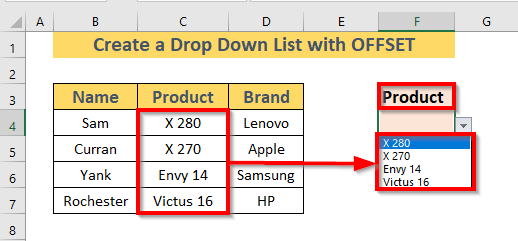
ਹੁਣ ਜੇਕਰ ਤੁਸੀਂ ਨਾਮ , ਉਤਪਾਦ , ਜਾਂ ਬ੍ਰਾਂਡ ਨੂੰ ਜੋੜਦੇ ਜਾਂ ਅਪਡੇਟ ਕਰਦੇ ਹੋ, ਤਾਂ ਐਕਸਲ ਡ੍ਰੌਪ-ਡਾਊਨ ਸੂਚੀ <2 ਨੂੰ ਅਪਡੇਟ ਕਰੇਗਾ> F4 ਵਿੱਚ। ਉਦਾਹਰਨ ਲਈ, ਮੈਂ ਨਾਮ ਕਾਲਮ ਵਿੱਚ ਇੱਕ ਨਵਾਂ ਨਾਮ Rock ਸ਼ਾਮਲ ਕੀਤਾ ਹੈ ਅਤੇ Excel ਨੇ ਡ੍ਰੌਪ-ਡਾਊਨ ਸੂਚੀ ਵਿੱਚ ਨਾਮ ਸ਼ਾਮਲ ਕੀਤਾ ਹੈ। . 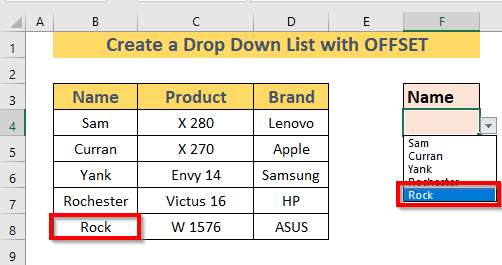
ਹੋਰ ਪੜ੍ਹੋ: ਐਕਸਲ ਵਿੱਚ ਇੱਕ ਡਾਇਨਾਮਿਕ ਸਿਖਰ 10 ਸੂਚੀ ਕਿਵੇਂ ਬਣਾਈਏ (8 ਢੰਗ)
ਅਭਿਆਸ ਵਰਕਬੁੱਕ
ਜਿਵੇਂ ਕਿ ਤੁਸੀਂ ਵੇਖ ਸਕਦੇ ਹੋ, ਐਕਸਲ ਵਿੱਚ OFFSET ਫੰਕਸ਼ਨ ਨਾਲ ਇੱਕ ਡਾਇਨਾਮਿਕ ਡ੍ਰੌਪ ਡਾਊਨ ਸੂਚੀ ਬਣਾਉਣਾ ਅਸਲ ਵਿੱਚ ਔਖਾ ਹੈ। ਇਸ ਲਈ ਮੈਂ ਸੁਝਾਅ ਦਿੰਦਾ ਹਾਂ ਕਿ ਤੁਸੀਂ ਵੱਧ ਤੋਂ ਵੱਧ ਅਭਿਆਸ ਕਰੋ। ਮੈਂ ਤੁਹਾਡੇ ਲਈ ਇੱਕ ਪ੍ਰੈਕਟਿਸ ਸ਼ੀਟ ਨੱਥੀ ਕੀਤੀ ਹੈ।
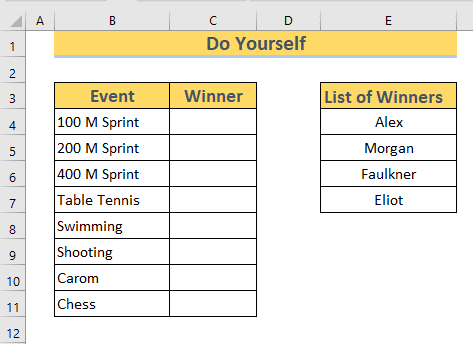
ਸਿੱਟਾ
ਇਸ ਲੇਖ ਵਿੱਚ, ਮੈਂ ਇੱਕ 3 ਤਰੀਕਿਆਂ ਨੂੰ ਦਰਸਾਇਆ ਹੈ। 1>ਡਾਇਨੈਮਿਕ ਡ੍ਰੌਪ ਡਾਊਨ ਸੂਚੀ ਐਕਸਲ OFFSET ਫੰਕਸ਼ਨ ਵਿੱਚ। ਮੈਨੂੰ ਉਮੀਦ ਹੈ ਕਿ ਤੁਹਾਨੂੰ ਇਹ ਲੇਖ ਮਦਦਗਾਰ ਲੱਗੇਗਾ। ਅੰਤ ਵਿੱਚ, ਜੇਕਰ ਤੁਹਾਡੀ ਕੋਈ ਟਿੱਪਣੀ ਹੈ, ਤਾਂ ਕਿਰਪਾ ਕਰਕੇ ਟਿੱਪਣੀ ਬਾਕਸ ਵਿੱਚ ਛੱਡੋ।

